Chromeで閲覧しているときに、ウェブページ内のこれらの迷惑なフラッシュ要素に対処する簡単な方法をお探しですか?これで、BlockFlash2ユーザースクリプトを使用できます。
ユーザースクリプト用にChromeを準備する
Chromeにユーザースクリプトを追加するには、すべてを準備するために少し準備作業を行う必要があります。 Chromeのショートカットを見つけて、右クリックします。 「プロパティ」を選択します。
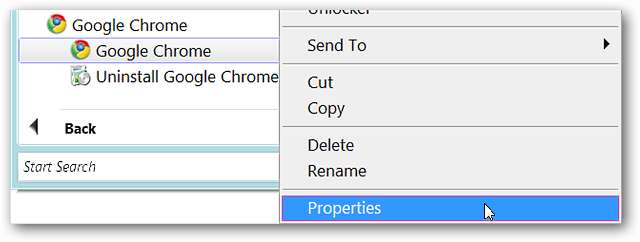
クリックすると、「ショートカット」タブが表示された「プロパティ」ウィンドウが表示されます。
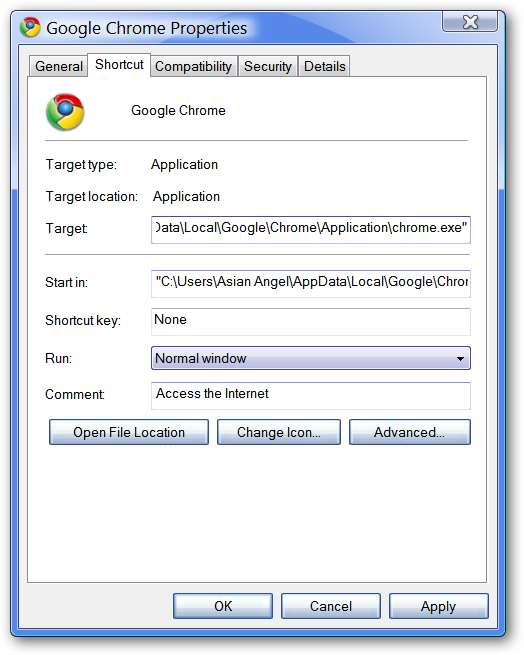
「Target:」のアドレス領域で、ターゲットパスの最後に次のコマンドを追加する必要があります 最後の引用符とenableuserscriptsコマンドの間に1つのスペースを残すようにしてください 。
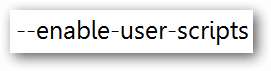
これは、ターゲットパスがどのように見えるかの例です…

それが終わったら、「適用」、「OK」の順にクリックします。
ユーザースクリプトを適切な場所に配置します
すべてのショートカットの準備ができたので、新しいユーザースクリプトをユーザースクリプトフォルダーに配置します。まず、AppDataディレクトリでGoogleフォルダを見つける必要があります。
次のフォルダ階層を操作します:AppData –>ローカル–> Google –> Chrome –>ユーザーデータ–>デフォルト
デフォルトフォルダに「UserScripts」という名前のフォルダがない場合は、作成する必要があります。最後に「s」を含めるようにしてください。その後に行う必要があるのは、新しいユーザースクリプトをフォルダーに追加することだけです。
注:ユーザースクリプトをダウンロードすると、「45343.user.js」という名前になります。 「45343」を「blockflash2」に置き換えて、後でスクリプトを追加するときに、さまざまなユーザースクリプトを区別しやすくしました。
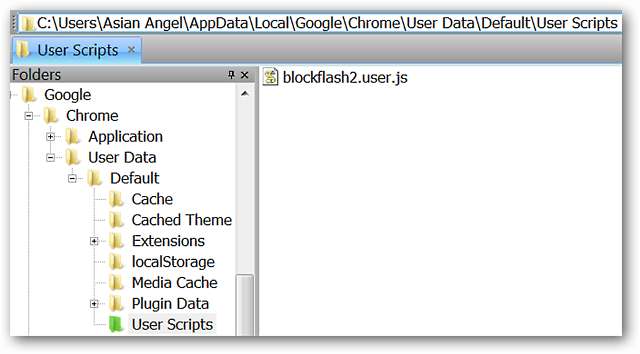
BlockFlash2の動作
ユーザースクリプトを設定した後はどのように見えますか?例として、NBCのMerlinWebサイトにアクセスすることにしました。ご覧のとおり、2つのフラッシュ要素が非表示として表示されており、黄色のテキストボックスで示されています。非表示のフラッシュ要素にアクセスするには、「[Play Flash]」をクリックします…
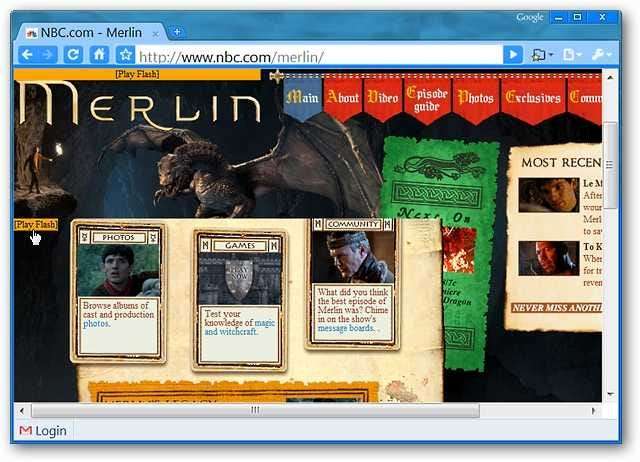
そして、問題なく表示されている隠しフラッシュ要素があります。フラッシュエレメントを再度非表示にするには、「[Stop Flash]」をクリックするだけです。

結論
BlockFlash2はGoogleChromeに素晴らしい追加をします…あなたが望むものにアクセスし、残りを隠します!
リンク
インストール先: Windows Vista(32ビット)、Service Pack 2







